修復模擬人生 4 無法啟動顯卡的 9 種方法
已發表: 2022-08-13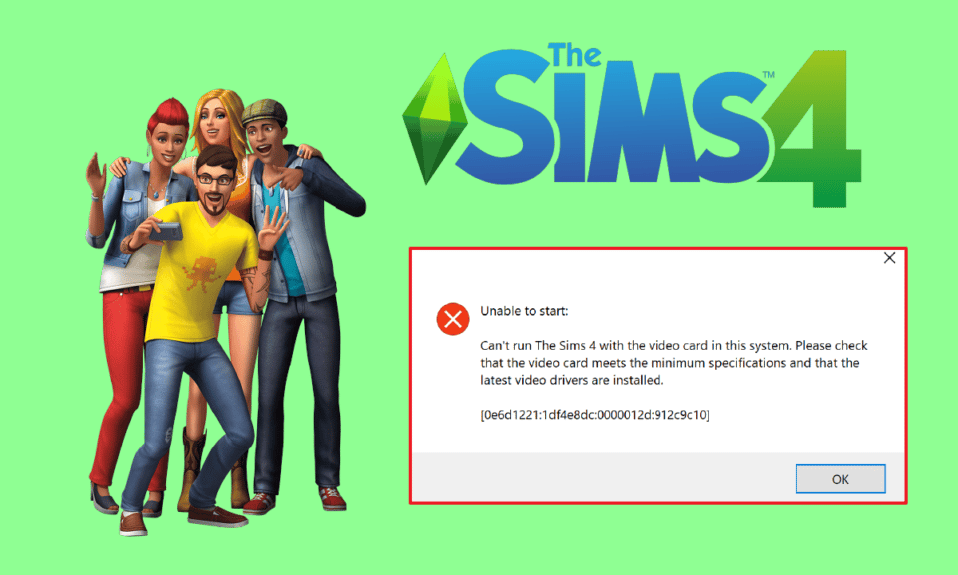
模擬人生 4 不僅受歡迎,而且是一款深受數百萬用戶喜愛的精彩生活模擬遊戲。 該遊戲是《模擬人生》系列的第四部,是《模擬人生 3》的續作。在《模擬人生 4》中,您可以創建具有不同外貌、個性和抱負的個性化角色。 不僅如此,您還可以根據自己的心情改變模擬人生角色的服裝風格。 這是一個完美的遊戲來創造一個奇特的世界。 您可以根據自己的意願擁有一個具有人生目標,特質和抱負的角色。 由於所有這些原因,《模擬人生》一直是視頻遊戲玩家的最愛之一。 然而,在這一切之中,《模擬人生 4》的玩家在開始遊戲時一直面臨著視頻卡的問題。 如果您是面臨同樣問題的視頻遊戲玩家,那麼您來對地方了。 我們為您帶來了一個完美的指南,將幫助您修復模擬人生 4 無法啟動顯卡錯誤。 因此,請嘗試這些修復程序並立即解決此問題。
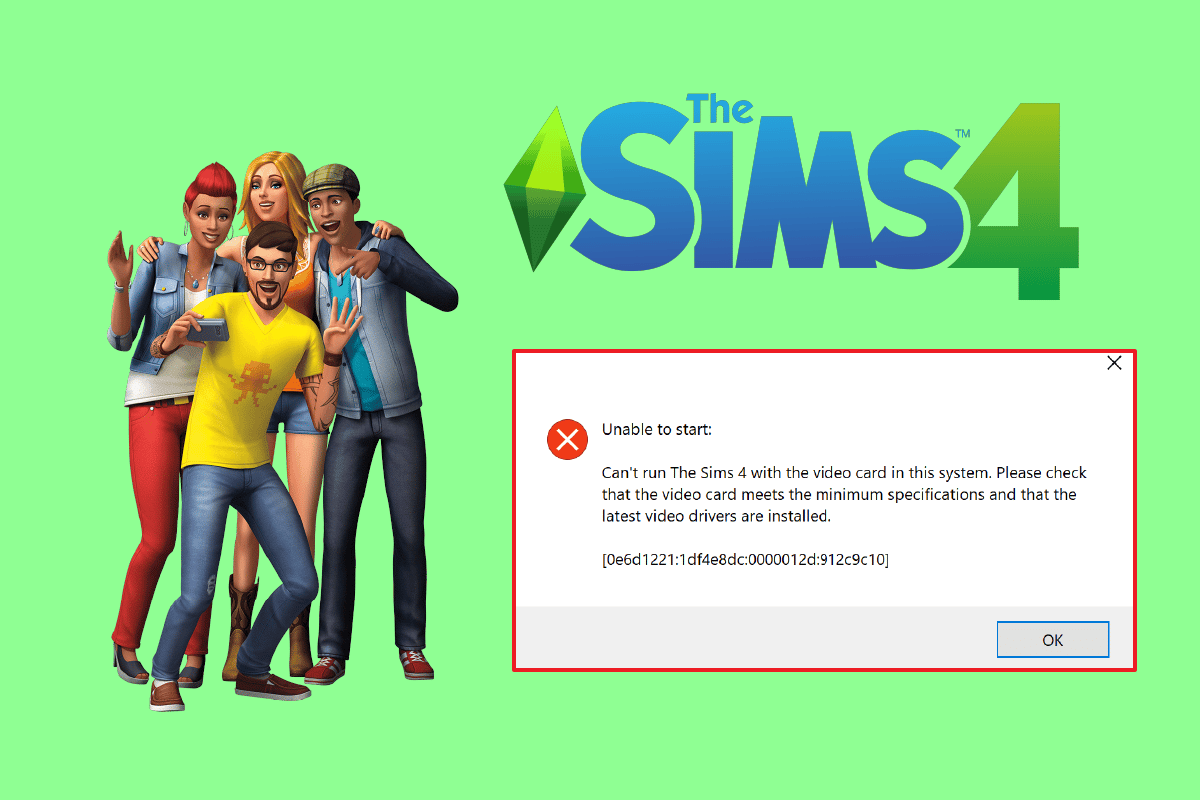
內容
- 修復模擬人生 4 無法啟動顯卡的方法
- 玩模擬人生 4 的系統要求
- 方法一:重啟路由器
- 方法二:更新顯卡驅動
- 方法3:修復遊戲
- 方法 4:禁用遊戲內來源
- 方法5.修改兼容性設置
- 方法6:在窗口模式下運行遊戲
- 方法 7:禁用模組
- 方法八:修改顯卡設置
- 方法 9:重新安裝 Origin
修復模擬人生 4 無法啟動顯卡的方法
導致顯卡錯誤並在啟動遊戲時造成乾擾的原因有很多。 讓我們簡要地看一下導致這些錯誤的原因:
- 通常遇到的第一個原因是導致上述錯誤的原因是過時的模擬人生 4,如果不定期更新新軟件版本可能會導致許多問題。
- 如果不滿足系統要求,可能會導致 sims 4 顯卡錯誤。
- 計算機錯誤也可能導致遊戲凍結或模擬人生 4 的視頻卡錯誤等問題。借助系統的電源循環可以輕鬆解決此問題。
- 損壞或有問題的 Windows 更新也可能導致系統工作方式及其功能出現問題。
- 過時的圖形驅動程序也是模擬人生 4 等某些遊戲無法在您的系統上正常運行的原因。
- 除了系統要求外,確保遊戲軟件與您的系統軟件匹配也很重要,因為可能存在兼容性問題。 在這種情況下,您可以嘗試運行兼容模式。
- Origin 是玩模擬人生 4 的主要平台之一。 該平台提供了一個選項,您可以在其中啟用遊戲內的 Origin。 據報導,此功能會導致遊戲出現問題,最好建議禁用它以避免模擬人生 4 顯卡錯誤。
- 報告導致上述錯誤的最後一個原因是窗口模式。 在這種情況下,模擬人生 4 僅因故障而在窗口模式下正常工作。
有幾種方法可以幫助您順利啟動 Sims 4。 但在我們開始使用它們之前,請確保您有強大的互聯網連接來運行遊戲,並且您以系統管理員身份登錄。 滿足上述要求後,您可以從下面給出的修復開始:
玩模擬人生 4 的系統要求
首先要記住的是檢查您的系統是否滿足運行模擬人生 4 所需的最低要求。這些要求確保遊戲與將要運行的設備的硬件兼容。 遊戲只需要滿足最低要求,但始終建議滿足推薦的要求以高效運行遊戲。
- CPU運行 Sims 4 所需的最低要求是Intel Core 2 Duo E4300 或 AMD Athlon 64 X 2 4000+(如果使用集成顯卡則需要 2.0 GHz 雙核) ,而Intel Core i5-750 或 AMD Athlon X4是推薦的要求.
- 最低要求所需的RAM為2 GB ,而建議為4 GB 。
- 接下來是操作系統,最低要求為Windows XP ,推薦要求為64 位 Windows 7、8 或 8.1 。
- 下一個是顯卡要求,最低要求是NVIDIA GeForce 6600或 ATI Radeon X1300 或 Intel GMA X4500 ,推薦使用NVIDIA GeForce GTX 650 或更高。
- 像素著色器的最低要求為3.0 ,推薦為5.0 。
- 頂點著色器最低要求為 3.0,推薦為5.0 。
- 需要聲卡。
- 所需的可用磁盤空間為10 GB 。
- 專用視頻 RAM 128 MB是最低要求,而1024 MB是推薦要求。
方法一:重啟路由器
為確保您在啟動 Sims 4 時不必再次遇到視頻卡錯誤,接下來要做的事情是重啟系統並檢查互聯網連接。 電源循環有助於關閉系統,從而擺脫臨時配置。 因此,如果配置出現問題,此方法有助於解決它。 另外,不要忘記檢查您的互聯網連接以及它的強度。
1.拔掉路由器和系統的電源線。 現在按住電源按鈕約5 秒鐘。
2. 現在,等待2-3 分鐘並完全耗盡電源。
3. 一段時間後,將電線重新插入路由器和系統以重新啟動 PC 。

4. 系統啟動後,啟動遊戲並查看錯誤模擬人生4 無法啟動顯卡是否已解決。
方法二:更新顯卡驅動
修復模擬人生 4 顯卡錯誤的下一個重要方法是確保系統的所有圖形驅動程序都是最新的。 更新顯卡驅動程序將有助於遊戲的流暢運行,最重要的是,不會出現顯卡錯誤。 因此,在我們的指南 4 如何在 Windows 10 中更新圖形驅動程序的幫助下,開始在您的設備上進行更新。
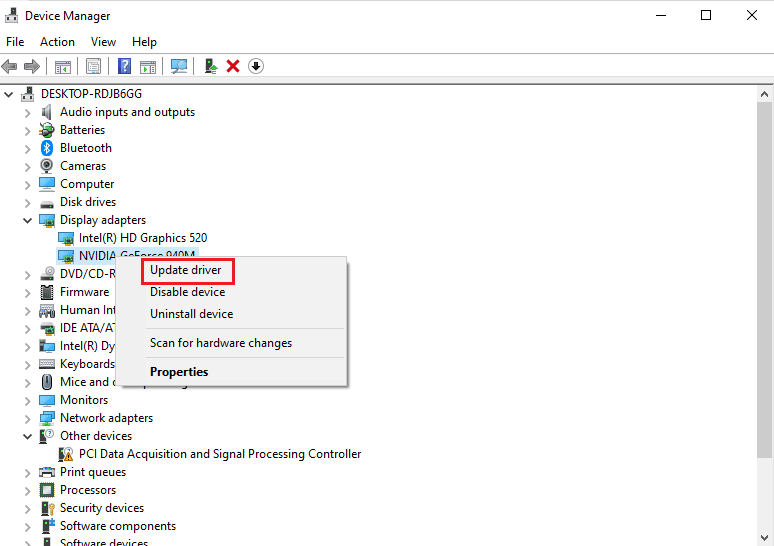
另請閱讀:如何修復 Windows 10 中的 Origin 錯誤 9:0
方法3:修復遊戲
您設備上的模擬人生 4 可能有導致視頻遊戲錯誤的損壞的遊戲文件。 在這種情況下,您需要在 Origin 中修復遊戲才能順利啟動。 您可以使用下面提到的步驟在 Origin 軟件本身中修復它:
1. 按Windows 鍵,輸入Origin並單擊打開。

2. 現在,從側面板單擊我的遊戲庫。
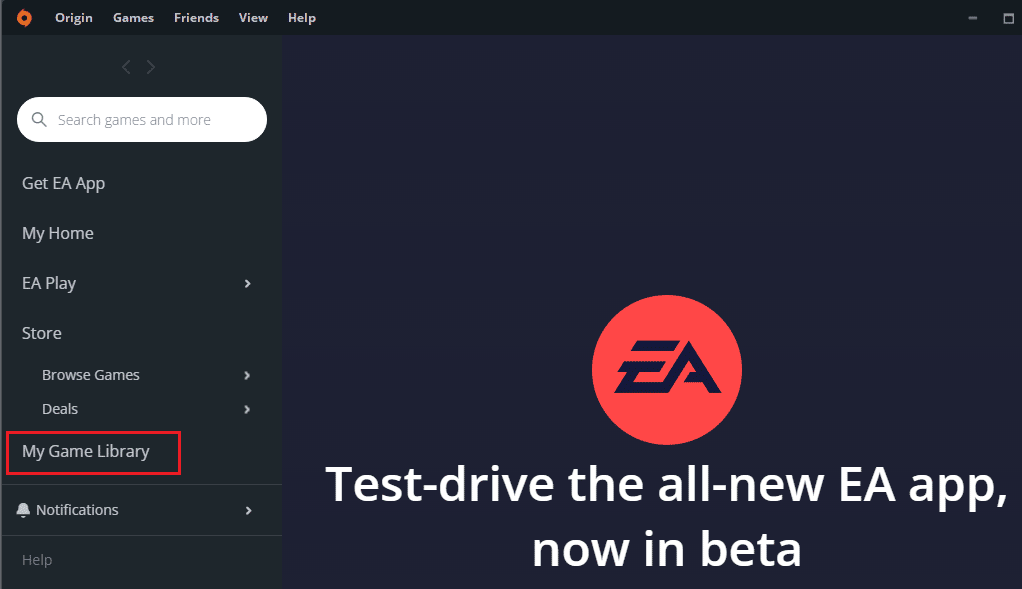
3. 接下來,右鍵單擊Sims 4打開一個菜單。
4. 從菜單中選擇修復遊戲。
5. 按照屏幕上的說明完成修復過程。
6. 最後,重啟電腦並再次啟動遊戲,檢查模擬人生4無法啟動顯卡的錯誤是否已解決。
方法 4:禁用遊戲內來源
正如上述原因所討論的,您可以在遊戲中啟用 Origin 的功能可能是模擬人生 4 無法啟動顯卡錯誤的一個突出原因。 由於 Origin 是玩模擬人生 4 的主要平台之一,因此此功能可以非常方便地訪問遊戲中的各種 Origin 服務,但它也可能成為麻煩製造者並導致遊戲滯後或乾擾遊戲啟動。 因此,禁用此功能變得至關重要,這可以使用以下步驟來實現:
1. 在您的系統上啟動Origin應用程序。
2. 然後,點擊左上角的Origin菜單,如圖所示。
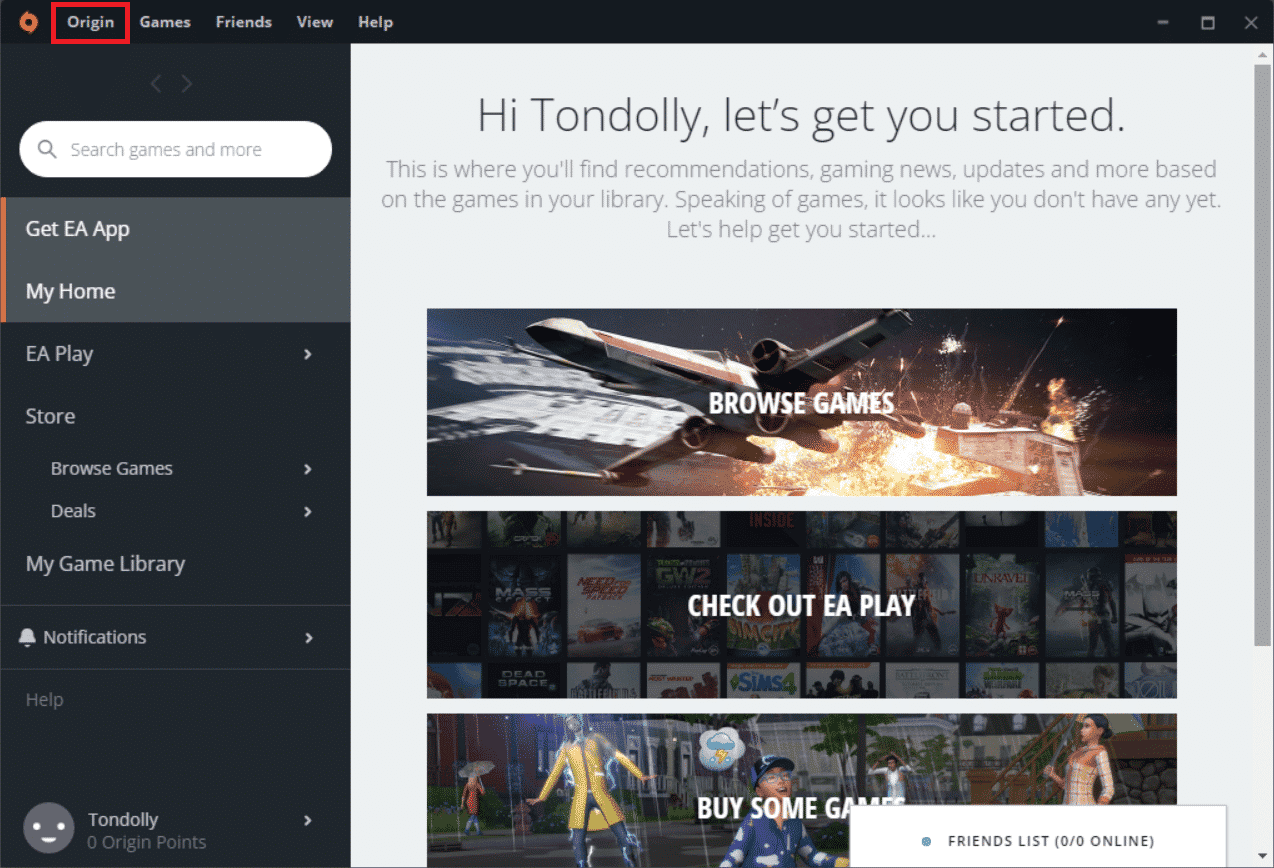
3. 現在,從下拉菜單中選擇應用程序設置選項,如圖所示。

4. 在ORIGIN IN-GAME選項卡中,打開Enable Origin In Game的切換開關。
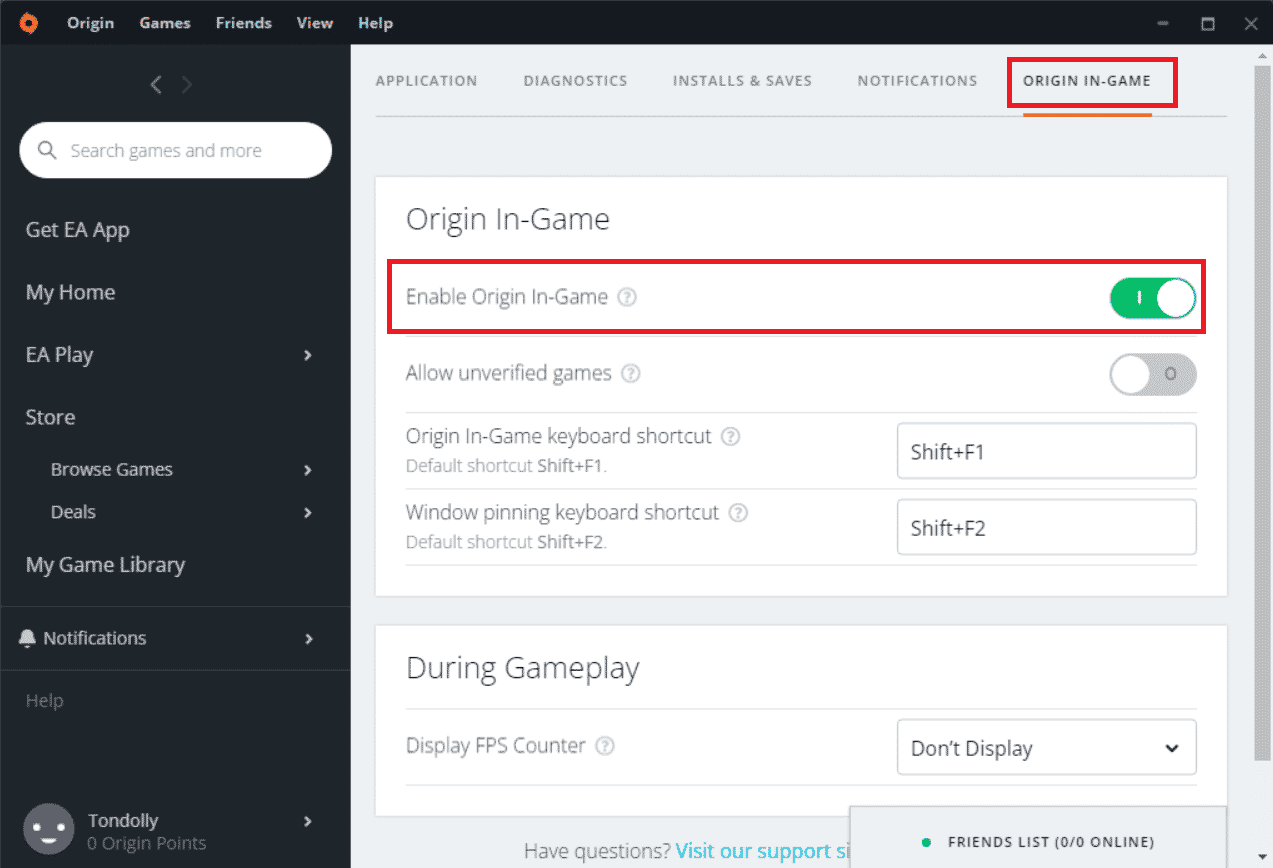
5. 最後,單擊保存以應用更改。
另請閱讀:如何修復 Origin 無法在 Windows 10 上打開
方法5.修改兼容性設置
確保您在啟動和玩模擬人生 4 遊戲時不會遇到視頻卡錯誤或任何其他問題的簡單方法是在兼容模式下運行它。 此方法也是所有滯後和凍結問題的快速解決方案。
注意:在您的桌面上添加模擬人生 4 快捷方式。
1. 右鍵單擊桌面上的模擬人生 4快捷方式,然後單擊屬性。
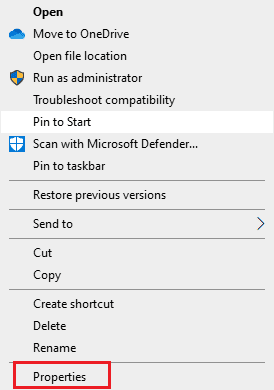
2.導航到兼容性選項卡並選中以兼容模式運行此程序框。
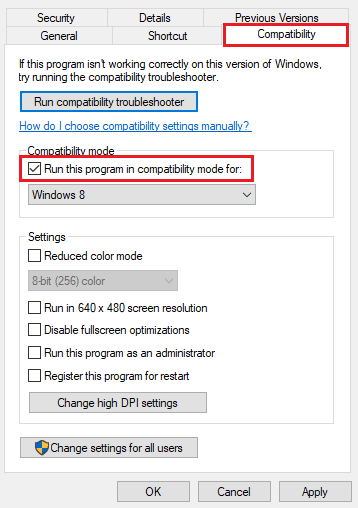
3. 現在,從下拉菜單中選擇您的操作系統,在這種情況下,它是 Windows 8。
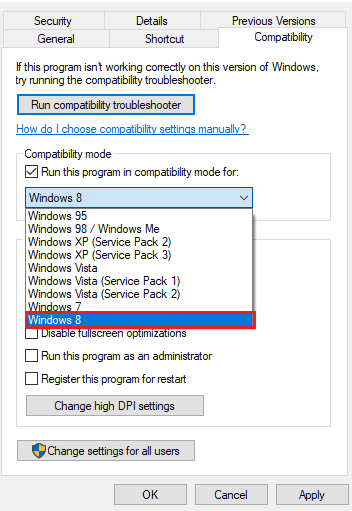
4. 然後,單擊應用保存所做的更改。
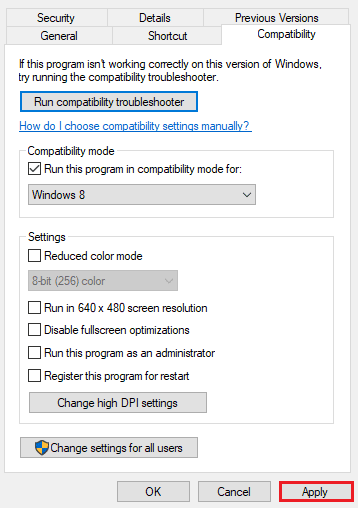

5. 最後選擇確定退出。
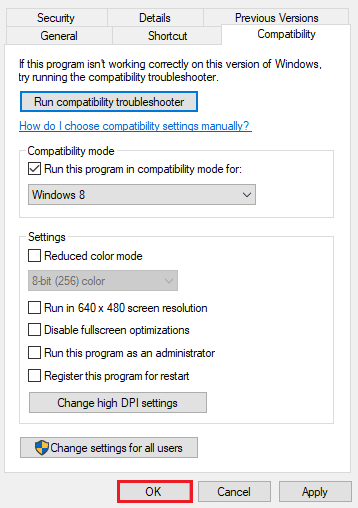
方法6:在窗口模式下運行遊戲
列表中的下一個方法是以窗口模式運行遊戲。 由於內部設置或某些外部因素,可能會在模擬人生 4 中面臨無法以全屏模式運行的問題。 因此,窗口模式可以幫助遊戲玩家在沒有模擬人生 4 顯卡錯誤的情況下運行它。 使用以下步驟在窗口模式下運行 Sims 4:
1. 右鍵單擊桌面上的模擬人生 4 快捷方式,然後單擊屬性。
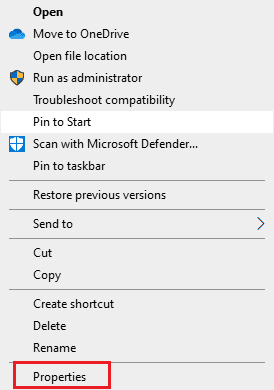
2. 現在,打開快捷方式選項卡並在目標欄中添加-w 。
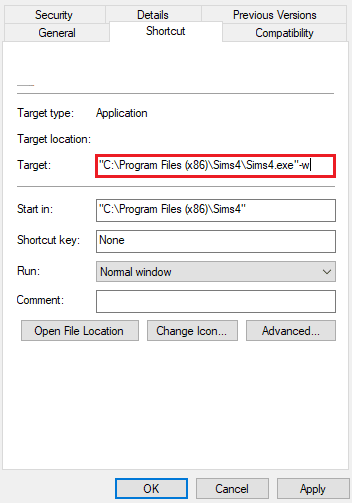
3. 接下來,選擇應用並單擊確定。

4. 現在,再次啟動 Sims 4 以查看 Sims 4 顯卡錯誤是否已解決。
另請閱讀:如何修復 Origin 錯誤 327683:0
方法 7:禁用模組
模組通過添加精彩內容來幫助增強《模擬人生 4》的遊戲體驗。 模組可幫助用戶訪問通常不可用的遊戲功能。 但有時模組會給遊戲帶來問題,其中之一就是顯卡錯誤,因此,在這種情況下禁用模組是最好的選擇。
1. 通過同時按Windows + E鍵打開系統上的文件資源管理器。
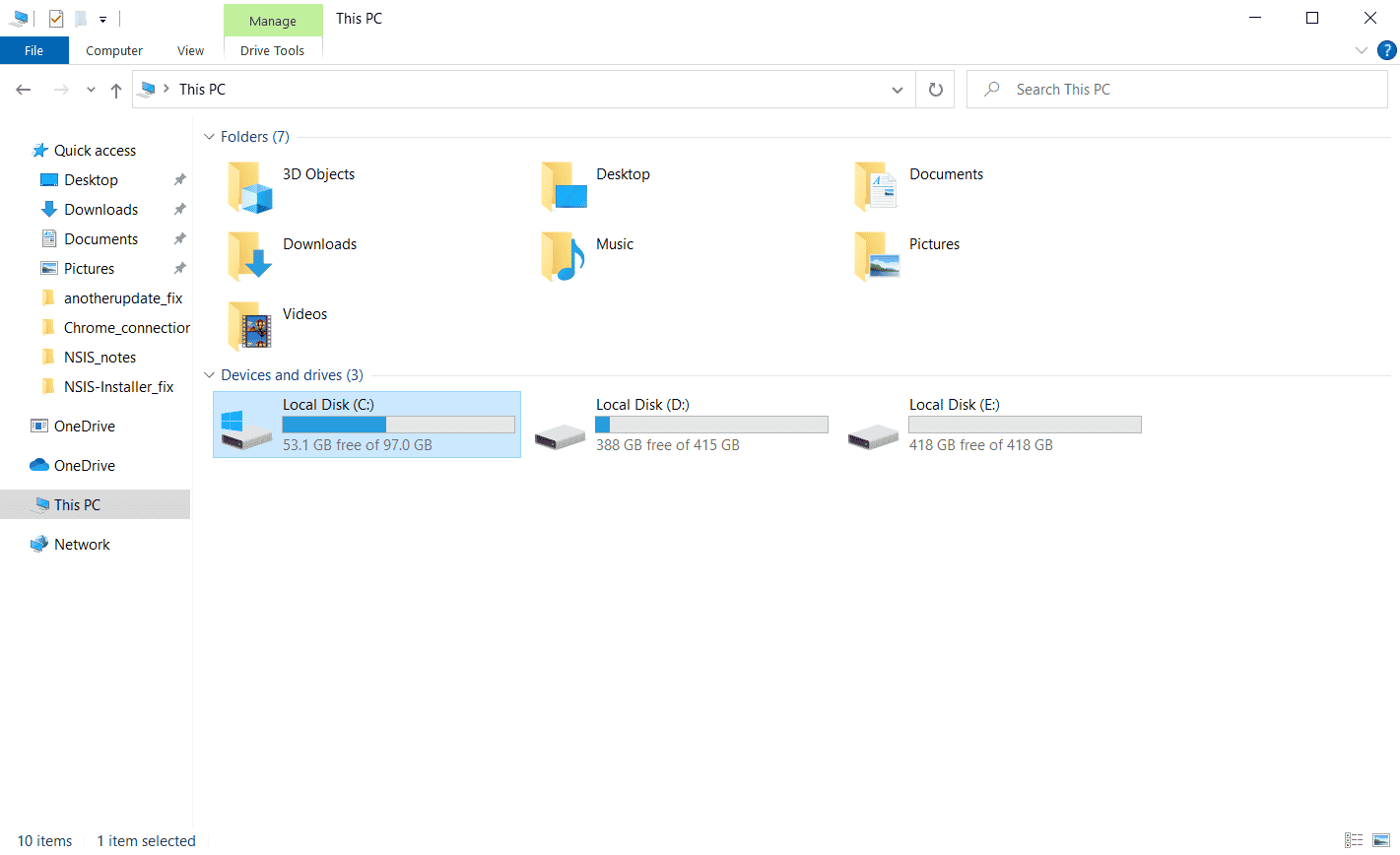
2.找到模擬人生4安裝文件夾。
3. 打開它並蒐索Sims 4 Mods 文件夾。
4. 選擇Mods 文件夾並單擊移動到按鈕。
5. 在移動到下拉菜單中選擇桌面。
6. 現在,重新啟動 PC並通過啟動遊戲檢查錯誤。 如果您仍然碰巧遇到問題,請嘗試下一種方法。
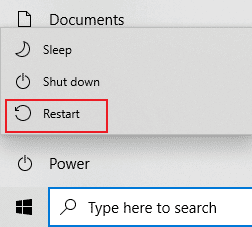
方法八:修改顯卡設置
我們遇到的最後一種方法是為您的顯卡創建遊戲配置文件以解決顯卡問題。 您需要確保您的遊戲在顯卡上運行,以增強您的遊戲體驗並在沒有任何錯誤的情況下運行遊戲。 這受制於擁有圖形芯片和具有專用內存的圖形卡的 PC 用戶。 以下步驟將幫助您為 GPU 創建高性能遊戲配置文件:
1. 點擊Windows 鍵,輸入NVIDIA 控制面板並點擊打開。
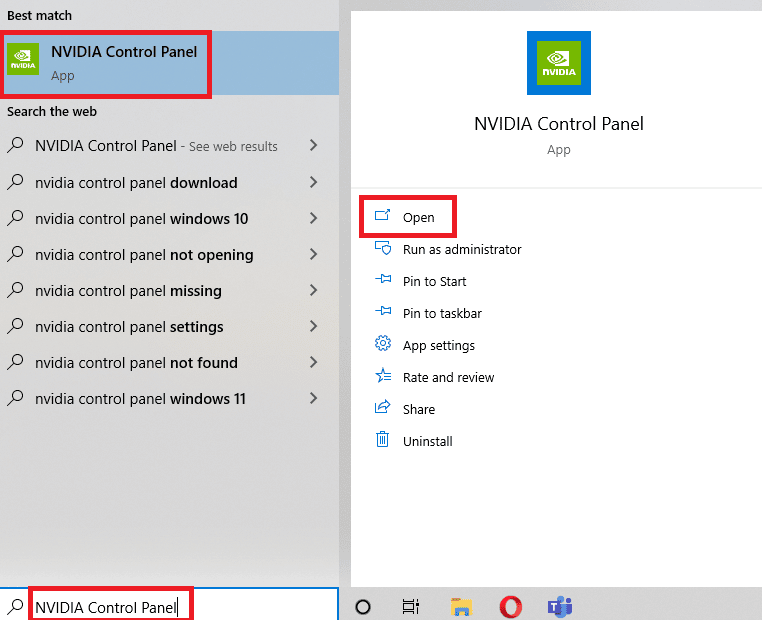
2. 現在,單擊側面菜單中的管理 3D 設置。
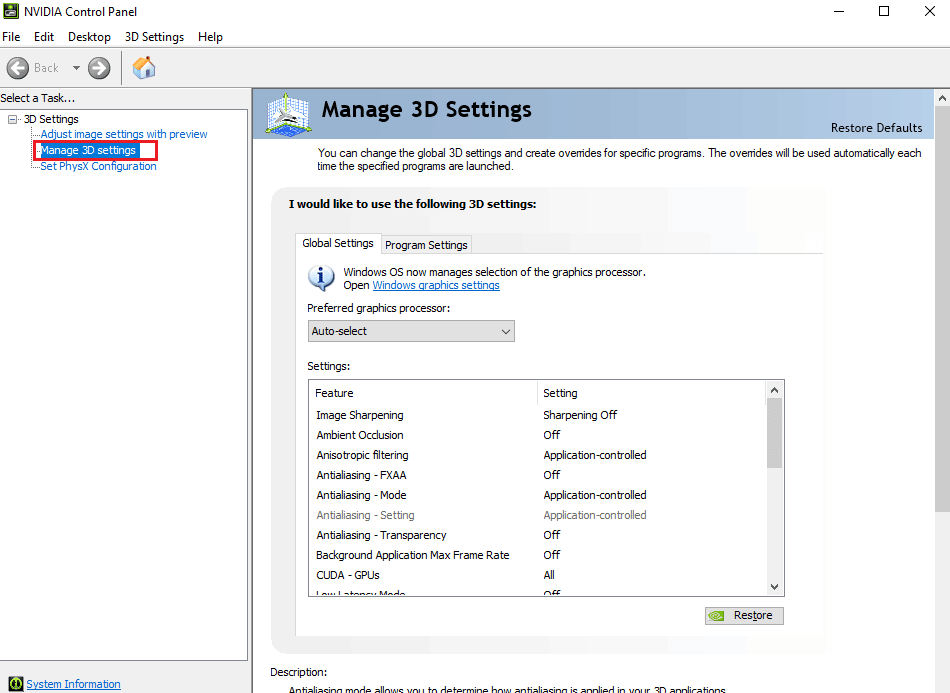
3. 單擊程序設置選項卡。
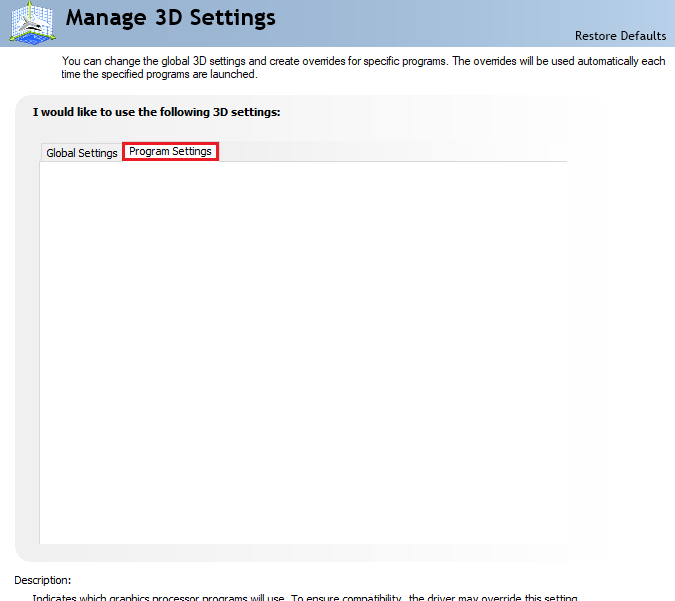
4. 接下來,單擊添加並選擇模擬人生 4的可執行文件。
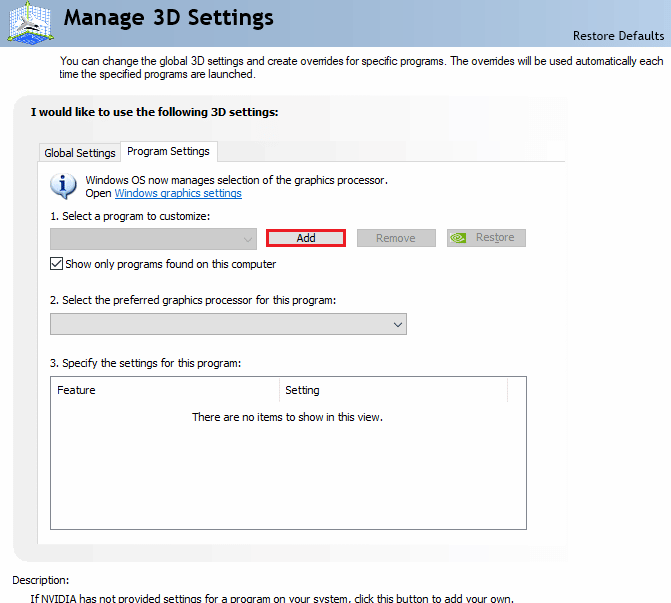
5. 現在,在指定此程序的設置部分下,找到並單擊電源管理模式。
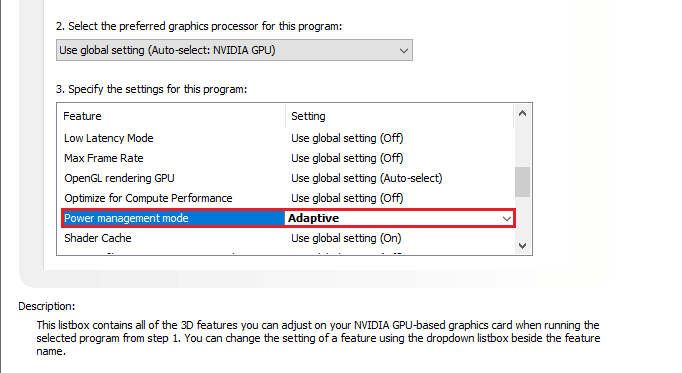
6. 將其設置為首選最高性能選項。
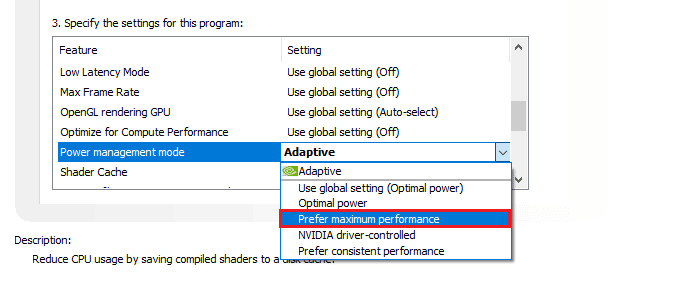
7. 單擊應用保存所做的更改。
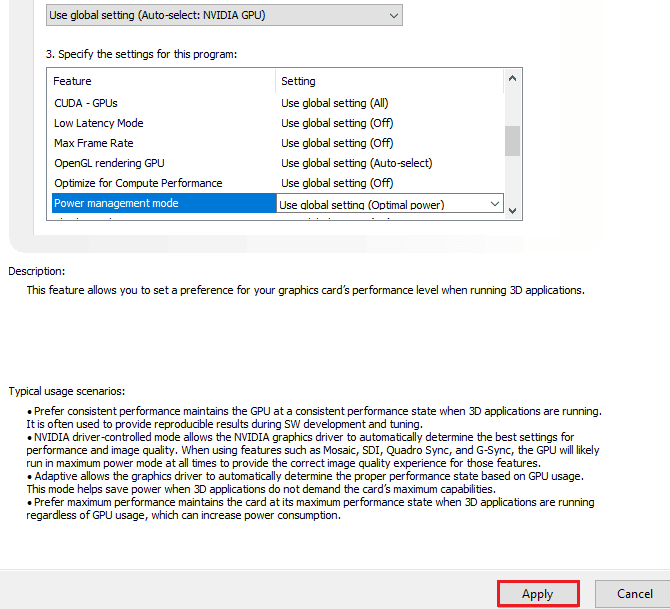
另請閱讀:修復 Windows 10 中缺少的 NVIDIA 控制面板
方法 9:重新安裝 Origin
如果似乎沒有什麼適合您,並且您仍在為 Sims 4 無法啟動顯卡問題而苦苦掙扎,那麼重新安裝 Origin 可能會有所幫助。 有時,損壞的 Origin 安裝可能會干擾遊戲的運行和啟動。 因此,保存您的登錄詳細信息,將 Sims 4 文件夾複製到其他位置,然後卸載應用程序以重新安裝它。 卸載應用程序後,請按照以下步驟操作:
1. 點擊Windows 鍵,輸入控制面板並點擊打開。
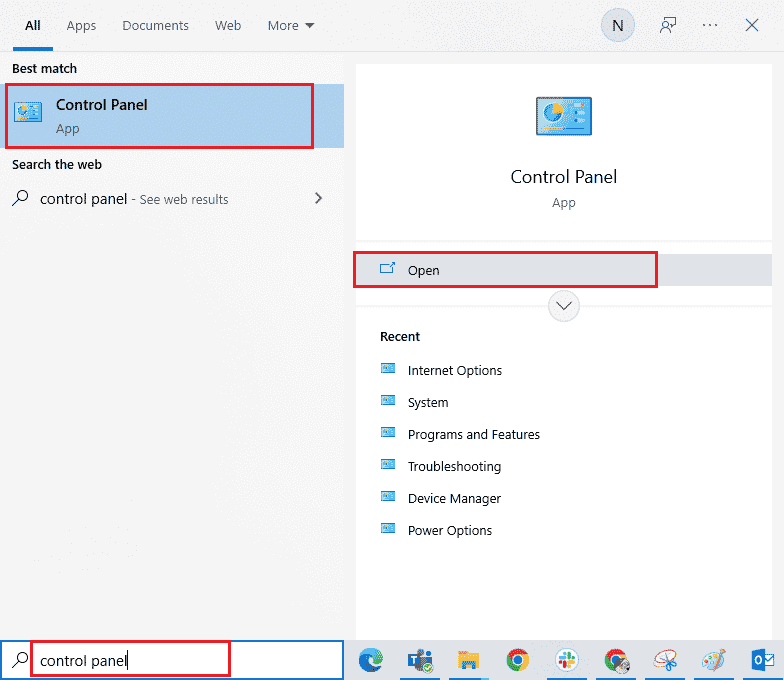
2. 設置查看方式 > 類別,然後單擊程序菜單下的卸載程序,如圖所示。
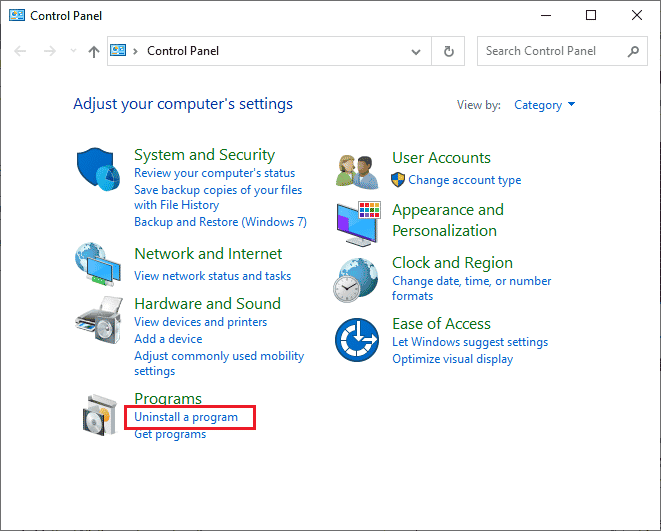
3. 現在,從列表中選擇Origin ,然後單擊卸載,如圖所示。
4. 再次點擊卸載確認。
5. 現在,單擊Origin 卸載嚮導中的卸載按鈕。
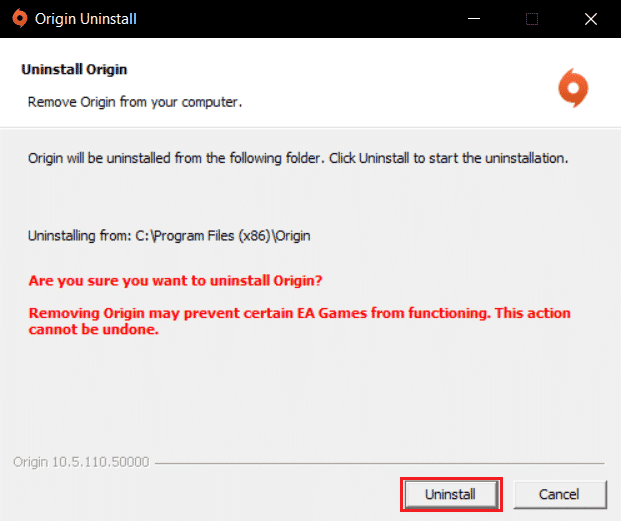
6. 等待Origin 卸載過程完成。
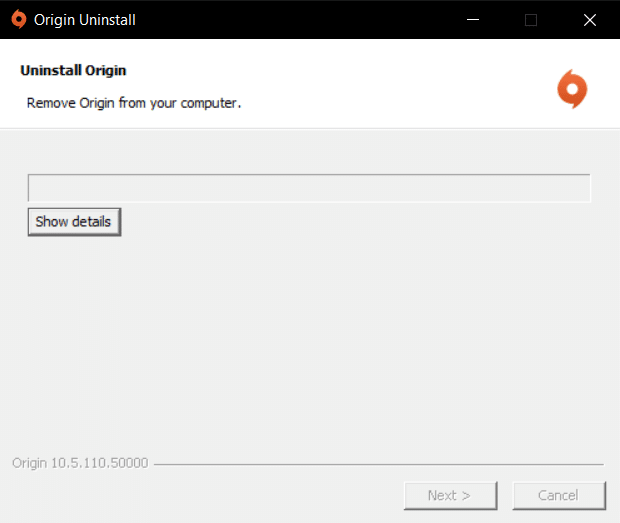
7. 最後,單擊完成從您的設備中刪除該應用程序,然後重新啟動您的計算機。
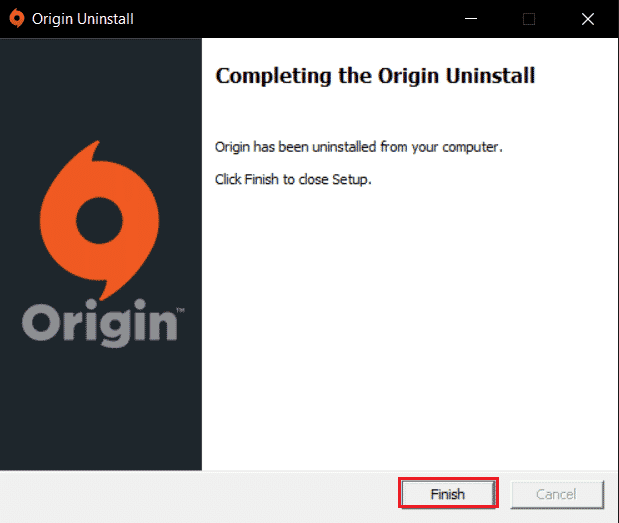
8. 點擊下載 Windows按鈕,從其官方網站下載 Origin,如圖所示。
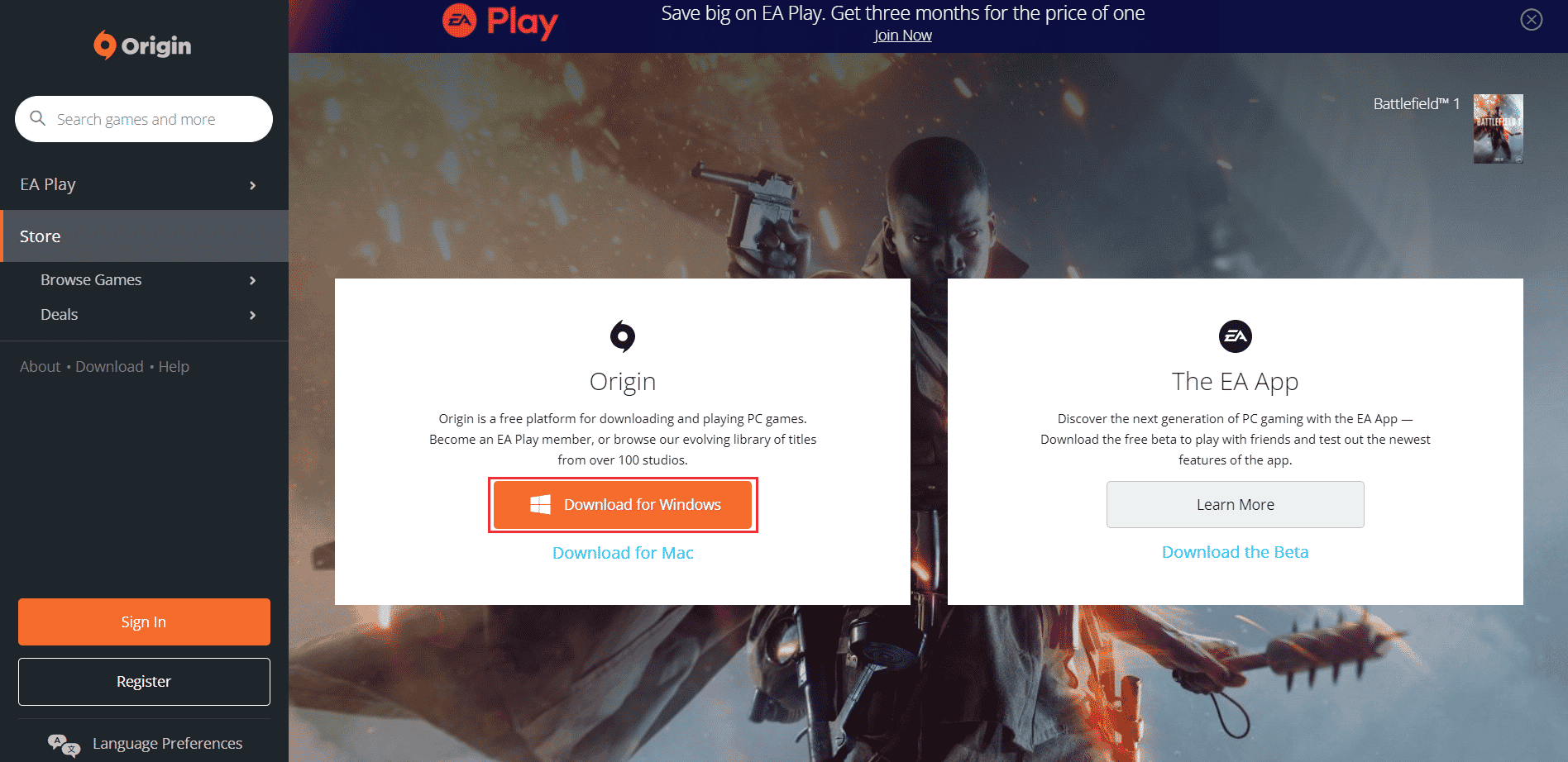
9. 等待下載完成,然後雙擊運行下載的文件。
10. 在這裡,單擊如圖所示的Install Origin 。
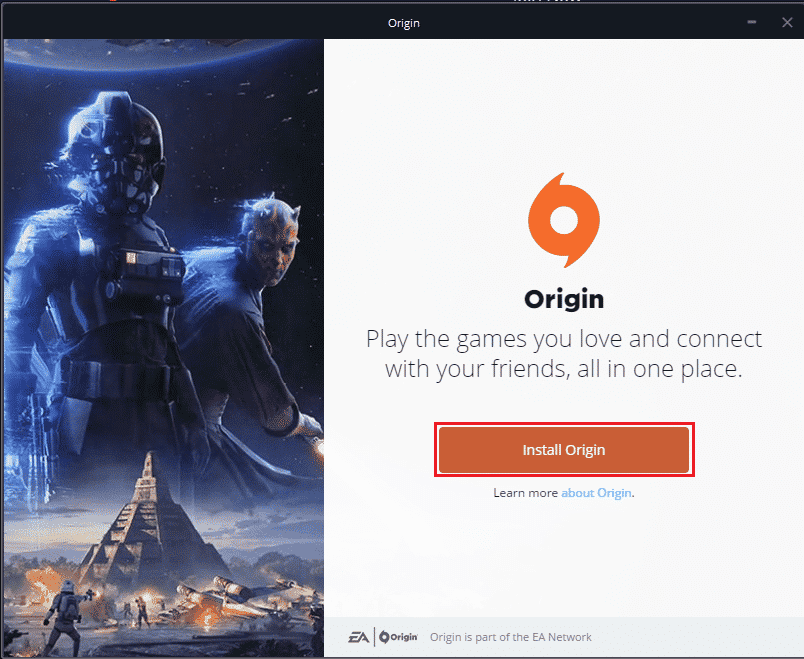
11. 選擇安裝位置...並根據您的要求修改其他選項。
12. 接下來,檢查最終用戶許可協議以接受它,然後單擊繼續,如下圖所示。
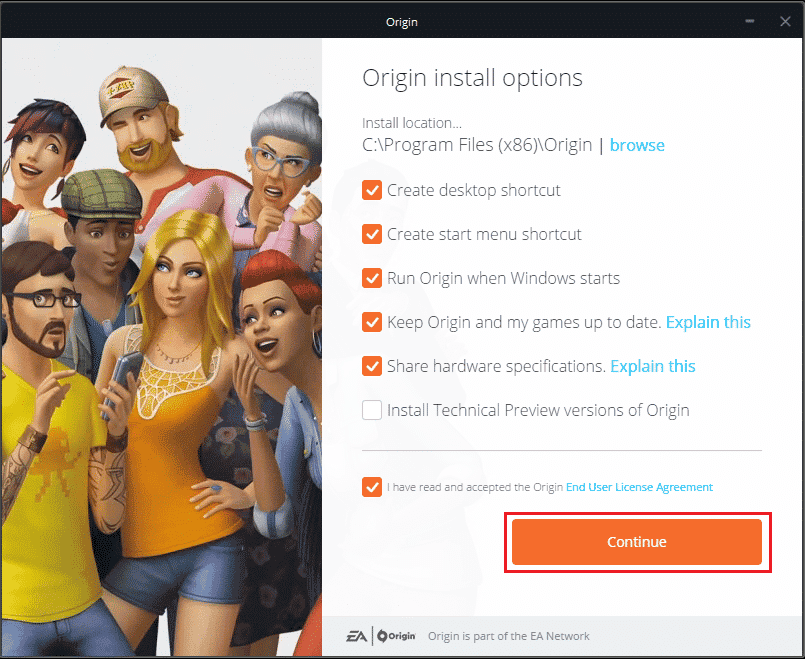
13. 如圖所示,將安裝最新版本的Origin 。
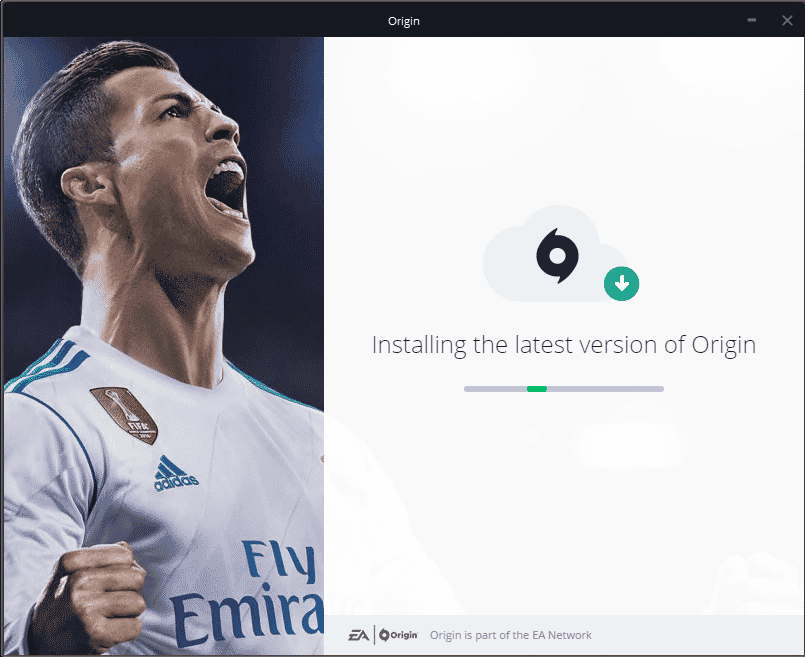
現在,刷新應用程序,一旦檢測到遊戲,啟動它以檢查錯誤問題是否已解決。
推薦的:
- Facebook上的生日發生了什麼?
- 修復 Windows 10 PC 中的 PUBG 聲音問題
- 如何在 Minecraft 中滅火
- 修復在 Windows 10 中崩潰的 Valorant 圖形驅動程序
我們希望我們的指南能幫助您徹底解決模擬人生 4 無法啟動顯卡錯誤。 在下面的評論部分讓我們知道哪種方法對您的幫助最大。 您也可以將您的疑問或寶貴建議發送給我們閱讀。
